Dieser Artikel beschreibt, wie Let's Encrypt automatisch SSL-Zertifikate auf einem cPanel-fähigen Hosting-Konto generieren, installieren und erneuern kann.
Bitte beachten Sie, dass A2 Hosting, um eine konsistente und zuverlässige Benutzererfahrung zu bieten, für alle neu bereitgestellten Konten von Let’s Encrypt zu Sectigo wechselt. Auch bestehende Konten werden in naher Zukunft auf Sectigo-Zertifikate umgestellt. Die Zertifikate sind in Bezug auf Vertrauensstufe, Gültigkeit und Verwendung gleich. Sie sollten keine Auswirkungen auf Ihre Website feststellen, und der einzige Unterschied besteht darin, dass das Vorhängeschloss in Ihrem Browser jetzt „cPanel Cert Issued by Sectigo“ anstelle von „Let’s Encrypt“ anzeigt.
Let's Encrypt ist auch für Hosting-Pläne mit dem Plesk Control Panel verfügbar, obwohl es nicht automatisch aktiviert wird. Informationen zur Verwaltung von Let's Encrypt mit Plesk finden Sie in diesem Artikel.Über Let's Encrypt
Let's Encrypt ist Teil einer Initiative, um so viel Internetverkehr wie möglich zu verschlüsseln. Es wurde entwickelt, um das Erstellen, Installieren und Erneuern von SSL-Zertifikaten zu einem einfachen und unkomplizierten Prozess zu machen.
Obwohl SSL-Zertifikate von Let's Encrypt von einer gültigen CA (Zertifizierungsstelle) signiert sind, gibt es einige wesentliche Unterschiede zwischen diesen Zertifikaten und denen, die von einer herkömmlichen CA ausgestellt werden. Weitere Informationen zu diesen Unterschieden finden Sie in diesem Artikel.Let's Encrypt verwenden
Let's Encrypt ist für alle neuen und die meisten bestehenden Webhosting- und Reseller-cPanel-Konten aktiviert. Gehen Sie wie folgt vor, um festzustellen, ob Let's Encrypt für Ihr Konto aktiviert ist:
- Melden Sie sich bei cPanel an. Wenn Sie nicht wissen, wie Sie sich bei Ihrem cPanel-Konto anmelden, lesen Sie bitte diesen Artikel.
- Klicken Sie im Abschnitt SICHERHEIT des cPanel-Startbildschirms auf SSL/TLS :
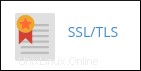
- Klicken Sie unter ZERTIFIKATE (CRT) auf SSL-Zertifikate generieren, anzeigen, hochladen oder löschen .
- Schauen Sie unter Zertifikate auf dem Server nach Aussteller Spalte für Let's Encrypt.
Wenn Let's Encrypt für Ihr Konto aktiviert ist, müssen Sie nichts weiter tun. Der gesamte Prozess der Generierung, Installation und Erneuerung von SSL-Zertifikaten erfolgt automatisch. (Auf dem Server läuft ein Prozess, der Let's Encrypt-Zertifikate automatisch alle 90 Tage erneuert, damit sie gültig bleiben.)
Das Generieren von Zertifikaten für eine neue Domain kann bis zu vier Stunden dauern. Wenn Ihre Website früher ein Zertifikat benötigt, wenden Sie sich bitte an das Support-Team von A2, das Ihnen gerne bei der schnellstmöglichen Veröffentlichung des Zertifikats behilflich sein wird.Wenn Let's Encrypt für ein cPanel-Konto aktiviert wird, werden Zertifikate für jede vorhandene Domain und jede Domain, die später hinzugefügt wird, erstellt.
Wenn Let's Encrypt für ein Konto aktiviert ist, ist dies nicht der Fall Überschreiben Sie alle vorhandenen SSL-Zertifikate, die bereits auf dem Konto installiert sind. Alle Nicht-Let's-Encrypt-Zertifikate haben Vorrang und werden vor allen Let's-Encrypt-Zertifikaten aktiviert.Fehlerbehebung
Let's Encrypt ist standardmäßig aktiviert, aber es gibt Fälle, in denen es nicht automatisch ein SSL-Zertifikat für ein Konto generieren kann. Dazu gehören:
- Andere installierte SSL-Zertifikate: Wenn bereits ein anderes SSL-Zertifikat eines beliebigen Typs installiert ist (z. B. gültige, abgelaufene oder selbstsignierte Zertifikate), überspringt das Let's Encrypt-Installationsprogramm die Domäne und generiert kein Zertifikat.
- URL-Umschreibungen: Alle URL-Umschreibungsregeln, die den Zugriff auf public_html/.well-known beeinträchtigen Verzeichnis kann verhindern, dass Let's Encrypt ein Zertifikat generiert. Wenn Sie Regeln zum Umschreiben von URLs verwenden, können Sie die folgende Zeile zu Ihrer .htaccess hinzufügen Datei, um sicherzustellen, dass die Datei .well-known Verzeichnis bleibt zugänglich:
RewriteRule ^.well-known - [L]
Weitere Informationen zu URL-Umschreibungen finden Sie in diesem Artikel.
Weitere Informationen
Weitere Informationen zu Let's Encrypt finden Sie unter https://letsencrypt.org.